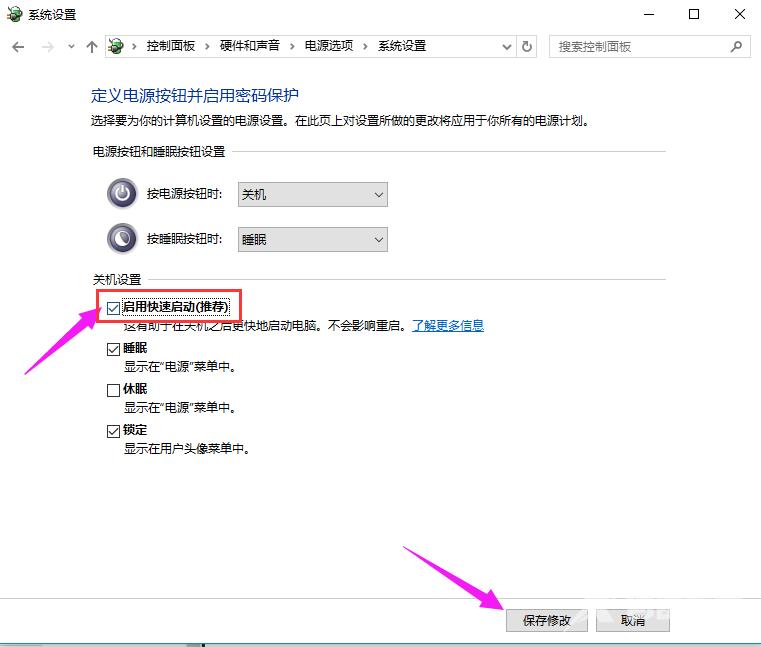win10系统怎么关闭快速启动_关闭快速启动
win10系统在安装后一般都是默认开启快速启动功能的,这项功能虽然能大大提高我们的开机速度,但是有时候也会造成软件运行错误的问题,那么win10系统怎么关闭快速启动呢?


1、在开始菜单中点击设置。
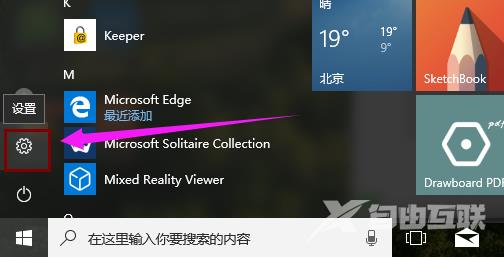
2、在windows设置界面中点击打开系统
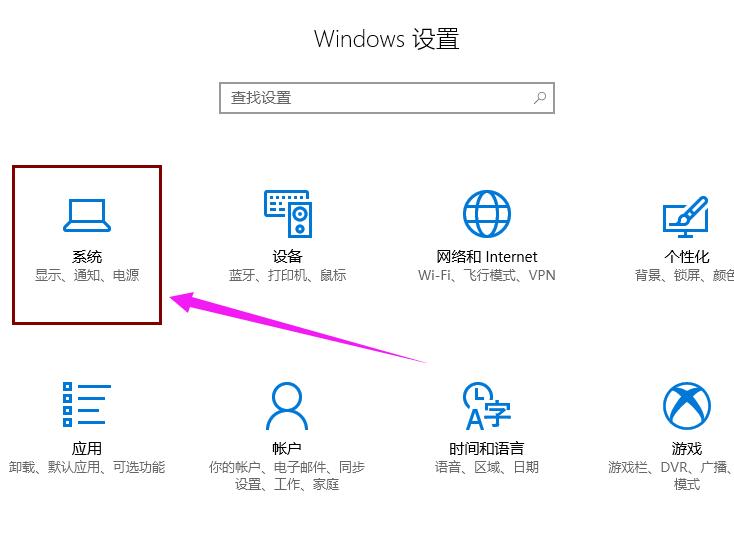
3、选择系统窗口的左侧的电源和睡眠,再点击右侧的其他电源设置。
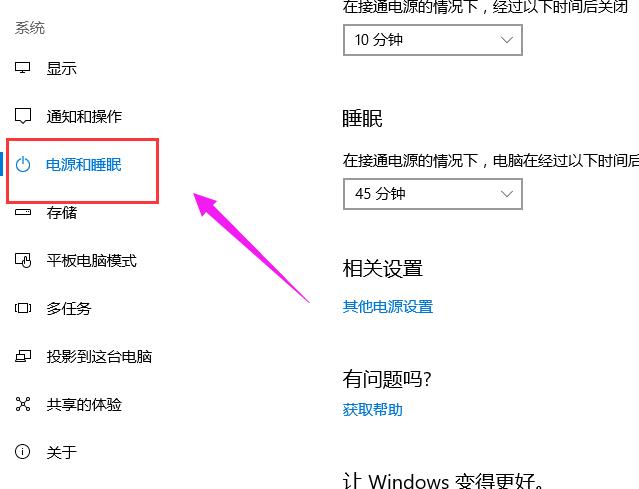
4、点击选择电源按钮的功能。
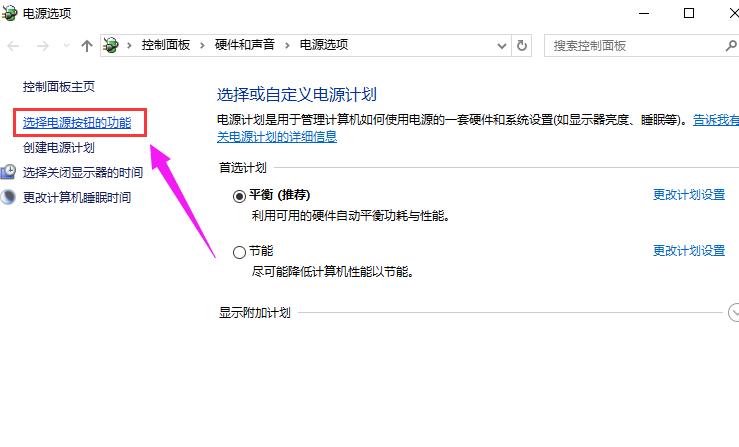
5、在新窗口中选择更改当前不可用的设置。
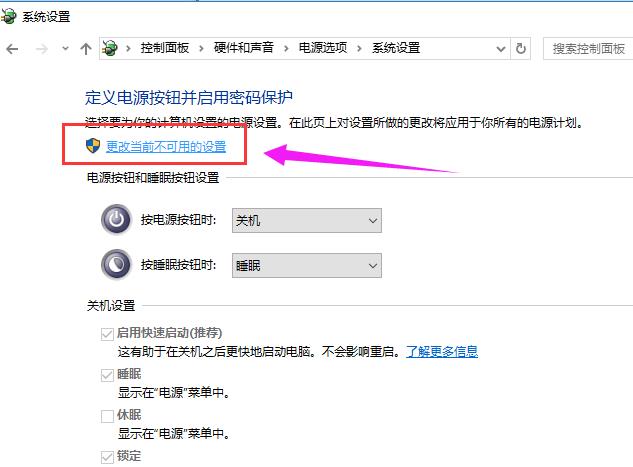
6、取消勾选启用快速启动,点击保存即可。
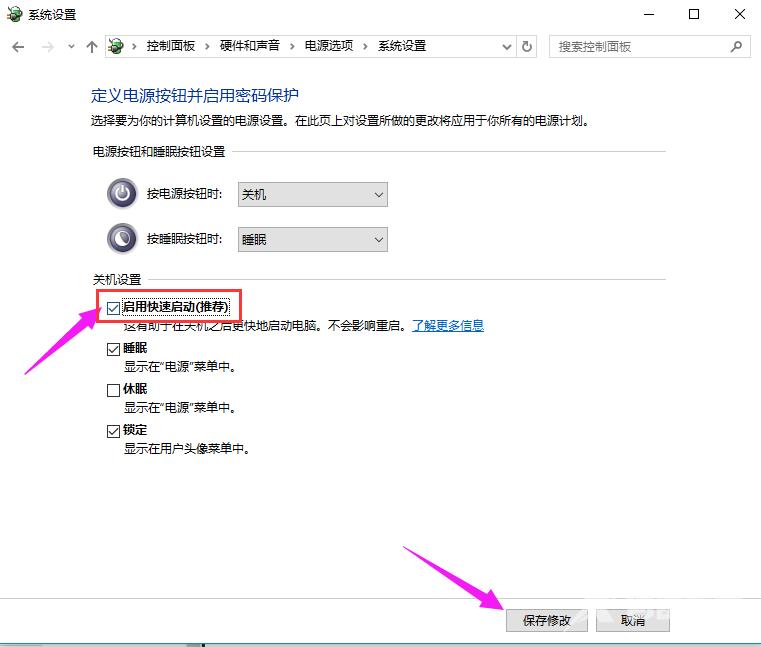
win10系统在安装后一般都是默认开启快速启动功能的,这项功能虽然能大大提高我们的开机速度,但是有时候也会造成软件运行错误的问题,那么win10系统怎么关闭快速启动呢?


1、在开始菜单中点击设置。
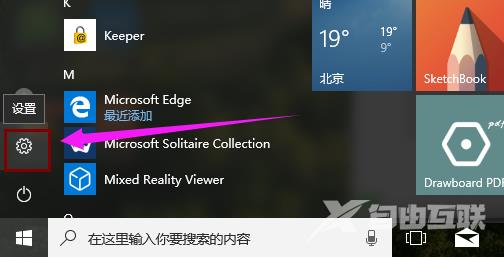
2、在windows设置界面中点击打开系统
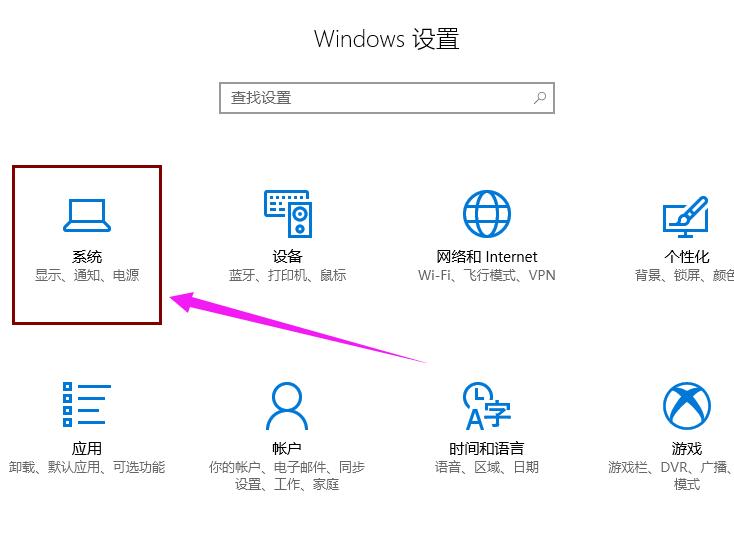
3、选择系统窗口的左侧的电源和睡眠,再点击右侧的其他电源设置。
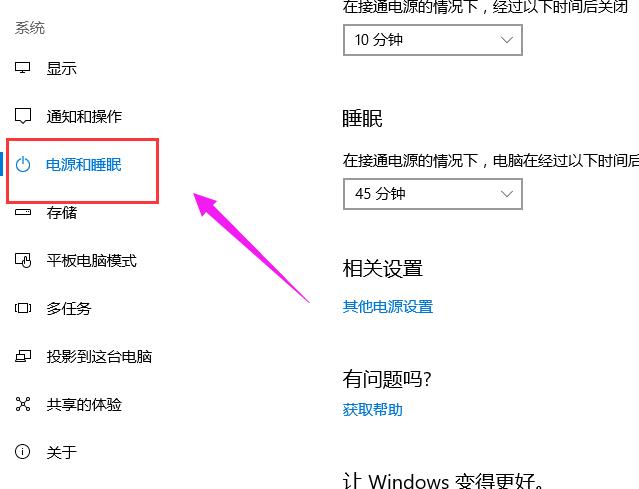
4、点击选择电源按钮的功能。
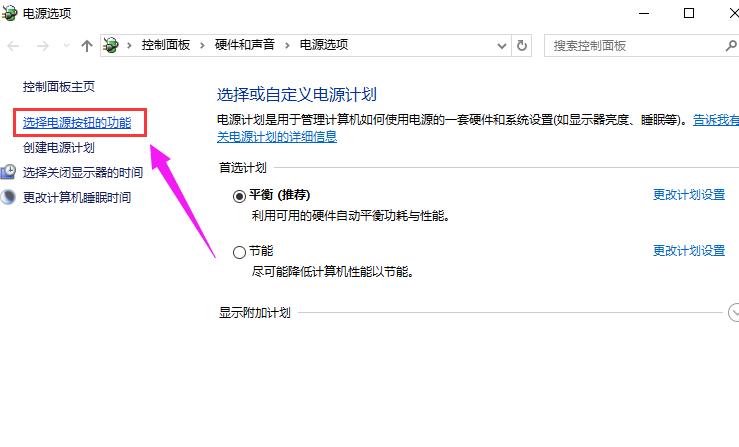
5、在新窗口中选择更改当前不可用的设置。
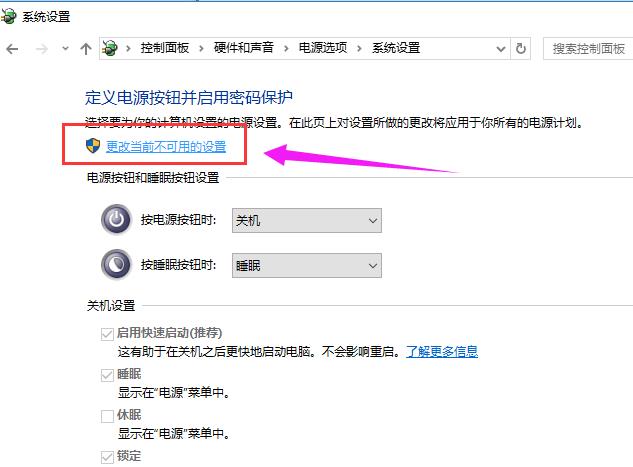
6、取消勾选启用快速启动,点击保存即可。